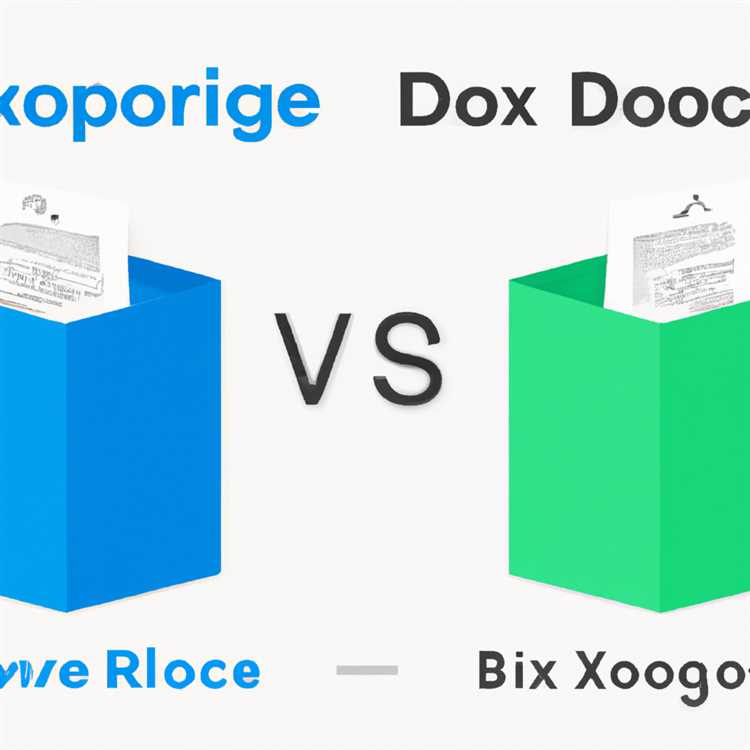Jika Anda menggunakan Ponsel Android sebagai perangkat seluler dan MacBook untuk komputasi, Anda mungkin tertarik mengetahui tentang berbagai cara untuk mentransfer foto dari ponsel Android ke Mac.

Mentransfer Foto Dari Ponsel Android ke Mac
Apple MacBook dilengkapi dengan sejumlah utilitas yang dapat membantu Anda mentransfer foto dari Ponsel Android ke Mac.
Kami menyediakan di bawah tiga cara berbeda untuk mentransfer Foto dari Ponsel Android ke Mac. Anda dapat menggunakan metode apa pun yang tampak mudah dan sesuai dengan perangkat Android Anda.
1. Transfer Foto Dari Ponsel Android ke Mac Menggunakan Aplikasi Foto
Mungkin cara termudah untuk mentransfer Foto Dari Ponsel Android atau Tablet ke Mac adalah dengan menggunakan Aplikasi Foto Asli yang tersedia di Mac Anda.
1. Hubungkan Ponsel Android ke Mac menggunakan petir ke kabel USB.
Catatan: Ini harus secara otomatis membuka Aplikasi Foto di Mac Anda.
2. Buka kunci Ponsel Android Anda dan buka Notifikasi dengan menggesekkan layar Ponsel Anda.
3. Pada layar Pemberitahuan, ketuk USB yang mengisi daya perangkat ini.

4. Pada layar berikutnya, pilih opsi Transfer Foto (PTP).

Catatan: Pada beberapa perangkat ini mungkin diberi label Protokol Transfer Kamera (PTP).
5. Sekarang, buka Aplikasi Foto di Mac Anda (jika belum dibuka).
6. Di Aplikasi Foto, pilih Ponsel Android Anda di panel kiri di bawah bagian "Perangkat". Di panel kanan, pilih tujuan untuk Foto yang Diimpor dan klik tombol Impor Semua Foto Baru.

Catatan: Untuk mentransfer Foto yang dipilih, ketuk pada Foto yang ingin Anda transfer lalu ketuk pada opsi Impor yang Dipilih.

7. Dengan sabar menunggu foto ditransfer dari Ponsel Android ke Mac.
2. Transfer Foto Dari Ponsel Android ke Mac Menggunakan Pengambilan Gambar
Utilitas lain pada Mac yang dapat membantu Anda mentransfer Foto dari Ponsel Android ke Mac adalah Pengambilan Gambar.
1. Hubungkan Ponsel Android Anda ke Mac.
2. Klik pada Ikon Finder yang terletak di Dock di Mac Anda.

3. Pada layar berikutnya, klik Aplikasi di menu samping. Di panel kanan, gulir ke bawah dan klik Pengambilan Gambar.

4. Setelah Pengambilan gambar diluncurkan, pilih ponsel Android Anda di bagian "Perangkat". Di panel kanan, pilih Desktop atau tempat lain sebagai tujuan untuk foto yang diimpor dan klik Impor semua.

5. Tunggu semua Foto untuk ditransfer ke Mac Anda.
Sama seperti Aplikasi Foto, Pengambilan gambar memungkinkan Anda untuk memilih masing-masing foto (dengan mengkliknya) dan mentransfernya ke Mac dengan mengeklik opsi Impor (Bukan Impor Semua).
3. Transfer Foto Dari Ponsel Android ke Mac menggunakan Aplikasi Pratinjau
Alat berikutnya yang dapat Anda gunakan untuk Mengimpor Foto dari Ponsel Android ke Mac adalah Aplikasi Pratinjau di Mac Anda.
1. Hubungkan Ponsel Android Anda ke Mac.
2. Klik pada Ikon Finder yang terletak di Dock di Mac Anda.

3. Pada layar berikutnya, klik Aplikasi di menu samping. Di panel kanan, gulir ke bawah dan klik pada Aplikasi Pratinjau.

4. Setelah Aplikasi Pratinjau diluncurkan, pilih tab File di bilah menu atas Mac Anda lalu klik perangkat Android Anda di menu drop-down.

Jika Anda ingin mentransfer Foto yang dipilih, pilih Foto yang ingin Anda transfer dengan mengkliknya dan klik pada opsi Impor.